电脑硬盘重新分区是优化存储管理和提升系统性能的重要步骤。无论是新购电脑还是旧电脑,合理的硬盘分区都能帮助用户更好地管理文件和应用。以下是详细的硬盘重新分区指南。
#### 一、备份重要数据
在进行硬盘重新分区之前,首要任务是备份硬盘上的重要数据。重新分区过程中,数据可能会丢失或损坏,因此务必提前将文件、文档、图片等关键信息复制到外部硬盘、U盘或云存储服务中。
#### 二、启动磁盘管理工具
Windows系统提供了内置的磁盘管理工具,方便用户进行分区操作。用户可以通过以下步骤启动该工具:右键点击“此电脑”,选择“管理”,然后在弹出的窗口中选择“磁盘管理”。
#### 三、选择并划分硬盘
在磁盘管理界面中,用户可以查看当前硬盘的分区情况。找到需要重新分区的硬盘,右键点击它,选择“压缩卷”或“删除卷”来释放硬盘空间。释放空间后,选择“新建简单卷”或“扩展卷”来重新分配硬盘空间。
#### 四、设定分区大小
设定分区大小时,应考虑硬盘的总容量、分区的用途以及未来可能的存储需求。通常,操作系统分区建议设置为100GB左右,以确保系统流畅运行。其他分区的大小则可以根据个人需求灵活调整。
#### 五、格式化分区
分区设定完成后,需要进行格式化操作,使分区能够被操作系统识别和使用。在磁盘管理中,右键点击新创建的分区,选择“格式化”,并按照提示完成操作。注意,格式化会清除分区中的数据,因此务必在之前完成数据备份。
#### 六、使用第三方分区软件
对于不熟悉系统自带磁盘管理工具的用户,可以选择使用第三方分区软件,如傲梅分区助手、EaseUS Partition Master等。这些软件提供了更为直观和丰富的分区功能,如快速分区、调整分区大小、合并分区等。使用第三方软件时,同样需要确保数据备份,并从官方渠道下载软件,以保证安全性。
硬盘重新分区是一个技术性的操作,但只要按照上述步骤进行,就能轻松完成,从而优化存储管理,提升电脑使用效率。